Slik installerer eller Sideload Apps manuelt på Android
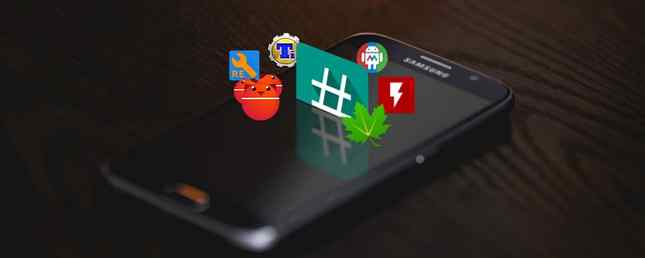
Hvis du bare har installert apper fra Google Play Butikk på Android-enheten din, mangler du en hel verden av nye apper. I motsetning til iOS lar Android deg installere apper fra hvor som helst - dette kalles sideloading.
Enten du er en Android nybegynner eller veteran, er sideloading nyttig å vite. Vi vil gå gjennom prosessen med å finne tredjepartsapper, hvordan du laster ned disse appene, og noen sikkerhetsproblemer du burde være oppmerksomme på.
Hva er sidelading?
Sidelading er prosessen med installerer en fil på Android-enheten din fra andre kilder enn Google Play Butikk.
Denne artikkelen handler spesielt om hvordan du laster ned apper, men du kan også sidelaste andre medier på Android. Sideladende apps innebærer å laste ned en APK-fil (Android-installasjonspakkeformat) og kjøre den manuelt.
Android er åpen natur betyr at du generelt er fri til å installere apper fra hvor du passer best. Hvis du ikke liker Google Play, kan du installere en alternativ Android App Store som F-Droid eller Amazon Appstore. Men siden Google ikke lar deg laste ned disse appbutikkene fra Google Play, må du laste dem ned andre steder.
Hvorfor vil jeg ønske å legge til sideprogrammer?
En av de største årsakene til sideloading er å få tilgang til apper som ikke er tilgjengelige på Google Play 10 Beste Android-apper Ikke i Play Store 10 Beste Android-apper Ikke i Play Store Play-butikken er ikke slutt-alt-alle-alle av Android-apper. Hvis du aldri har ventured utenfor det, savner du virkelig. Les mer . De fleste er ikke vert der på grunn av å bryte Play-butikkens vilkår for bruk.
Amazonas Appstore og Humble Bundle er for eksempel ikke tilgjengelige fordi de laster ned andre apper. Andre, som YouTube-alternativ klient NewPipe, legger til nye funksjoner på YouTube som Google ikke er glad i. Men disse appene er fremdeles sikre, og gir deg fordel.
Eller kanskje du vil ha en Google-gratis telefon. En del av det unngår Google Play, slik at du kan laste inn appene dine i stedet.
Uansett hva du mener, er sideloading en viktig funksjon i Android, og du bør vite hvordan du gjør det.
Slik aktiverer du sidelading på Android
Før du faktisk laster opp en fil, må du aktivere funksjonen. For sikkerhet hindrer Android deg fra å installere programmer som kommer fra utenfor Google Play. Dette forhindrer deg ved å utilsiktet installere en ondsinnet fil, men du kan overstyre den.
Prosessen for å gjøre det avhenger litt av din versjon av Android. Hvis du ikke planlegger å sidelast ofte, anbefaler vi at du slår av denne innstillingen når du har installert appen din.
Aktiver sidelading på Android 7.x Nougat og Eldre

I eldre versjoner av Android er sideloading en alt-eller-ingenting-bytte. Du trenger bare å vende en bryter for å aktivere å installere programmer fra hvor som helst.
For å gjøre det, gå til Innstillinger> Sikkerhet. Du får se en oppføring på denne siden merket Ukjente kilder. Slå på denne på, og telefonen din vil vise en advarsel om at enheten er mer sårbar for angrep med denne innstillingen på. Vi diskuterer dette snart; springen OK å akseptere det for nå.
Aktiver sidelading på Android 8.x Oreo og nyere
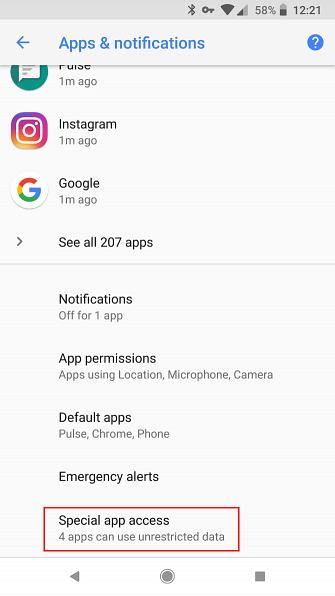
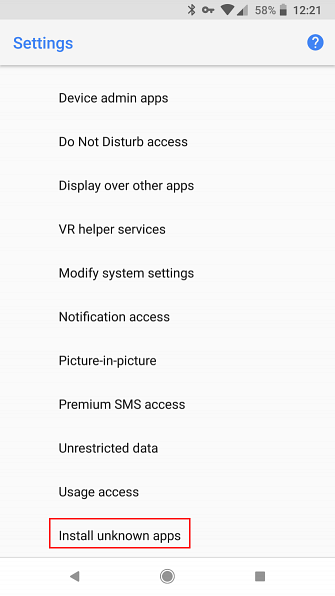
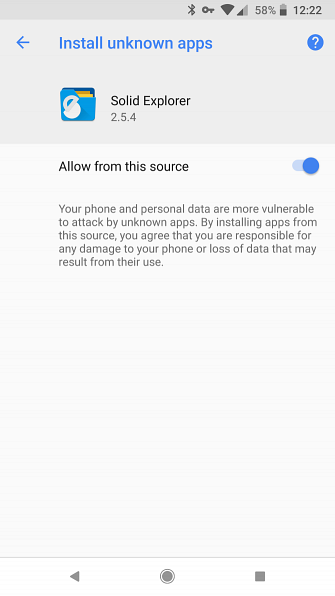
På nyere versjoner av Android gjorde Google en endring til sidelading for å øke sikkerheten. Nå må du bytte Ukjente kilder alternativ per app i stedet for globalt. Dette lar deg installere fra visse programmer du ofte bruker mens andre blokkeres.
For å bytte dette, åpne Innstillinger> Apper og varsler. Utvid Avansert delen nederst og trykk Spesiell app tilgang. På den resulterende menyen, bla ned og velg Installer ukjente apper.
Du får se en liste over apper på enheten din som har mulighet til å installere andre apper. Velg den du vil installere apper gjennom, for eksempel nettleseren din, sky lagring eller filutforsker. Aktiver deretter Tillat fra denne kilden glidebryteren.
Sidelading kan være risikabelt: Sikkerhetsproblemer
Før vi fortsetter, er det viktig å diskutere noen sikkerhetsspørsmål om sideloading.
Ved å installere apper på enheten din som ikke kommer fra Google Play, kan du åpne telefonen for problemer. Mens Android-malware ikke er et enormt problem ut av boksen, er den enkleste måten å introdusere skadelig programvare på, ved å installere skyggefulle og / eller farlige apper.
Takket være Google Play Protect er alle appene på Google Play (teoretisk) trygge. Det er ikke tilfelle når du laster ned fra den vestlige delen av internett. For å være trygg, bør du bare laste ned fra klarerte kilder.
APKMirror er en velkjent ressurs for nedlasting av APKs. Du kan også laste ned APKer fra Google Play. Men vi anbefaler ikke å få apper fra tilfeldige APK-nettsteder, da det ikke er noen garanti for sikkerhet.
Du bør også unngå å installere “sprakk” Apper (betalte apper som er ulovlig distribuert gratis). Det er en mye større sjanse for å plukke opp en infeksjon gjennom dem.
Hvordan Sideload Apps på Android
Den faktiske prosessen med sideloading apps er ganske enkelt. Vi dekker de tre mest populære metodene nedenfor.
Vær oppmerksom på at apper som er installert fra utenfor Google Play, ikke mottar automatiske oppdateringer (apper fra APKMirror er et unntak). Du må sjekke appen for tredjepartsappbutikk for oppdateringer eller laste dem ned manuelt.
Metode 1: Installer APKs direkte på Android
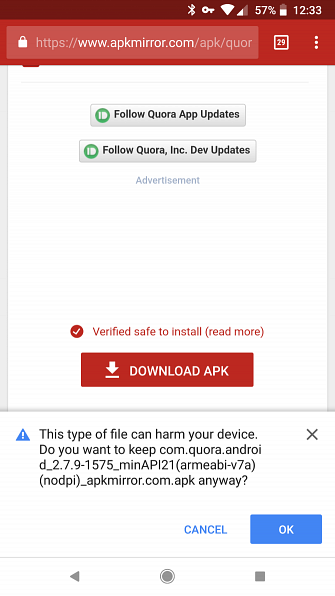
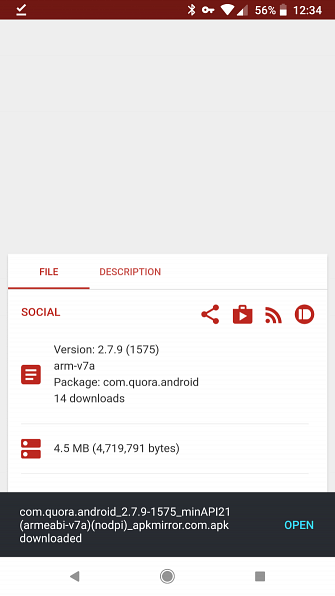
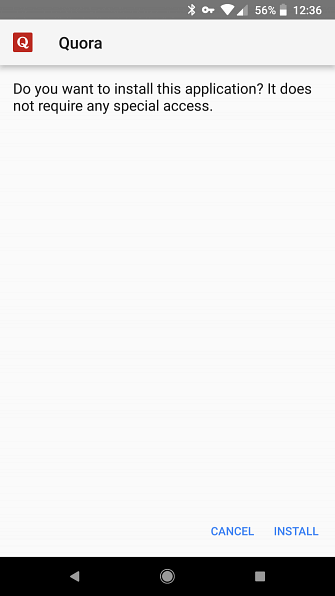
Du kan sideload apper direkte fra nettleseren din på Android. Bare åpne en side som tilbyr APKer og last den ned. Du får en advarsel om at APK kan skade enheten din. springen OK å fortsette.
Når det er lastet ned, ser du et lite banner med en snarvei for å åpne den. Tap Åpen og du kan installere appen. Hvis du savner det, kan du trykke på nedlasting varsel eller åpne din Nedlastinger app for å nå det.
Når det er installert, bare åpne det som alle andre apper, og du er god til å gå.
Metode 2: Installer APKer på Android gjennom Cloud Storage
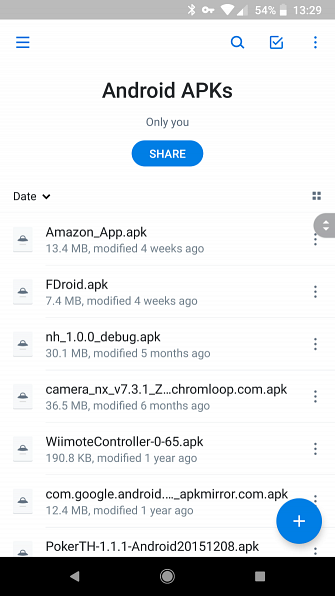

Hvis du finner telefonens nettleser ubeleilig for denne oppgaven, bruker den nærmeste måten skylagring. Dette lar deg laste ned en stor mengde apper ved hjelp av PCen, og installer dem på telefonen fra alt på ett sted.
Vi anbefaler at du oppretter en dedikert mappe for APKer i Dropbox, Google Disk, eller hvilken annen lagring du bruker. Slett filer i den mappen når du kommer over dem på PCen. Deretter på telefonen din, åpne den tilhørende appen og bla til den mappen.
Trykk på en APK-fil, og du vil se den samme spørringen for å installere den. Sørg for at du har gitt skylagringsprogrammet tillatelse til å installere apper hvis du er på Android Oreo eller nyere.
Metode 3: Installer APKer på Android via USB Transfer
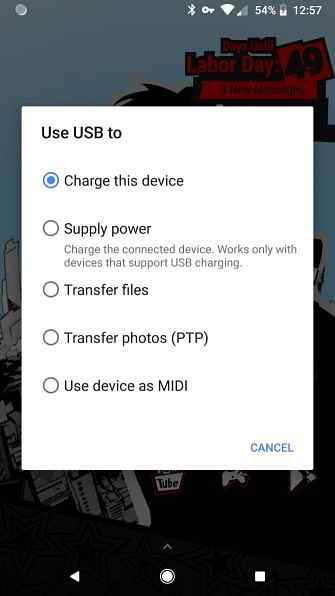
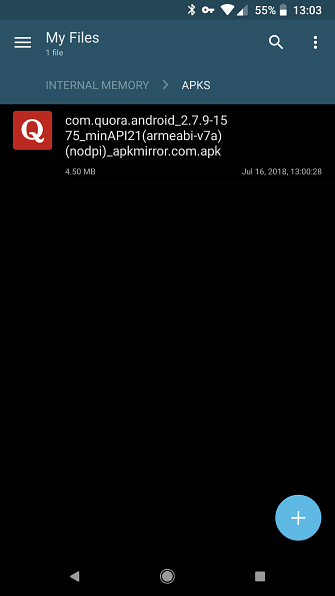
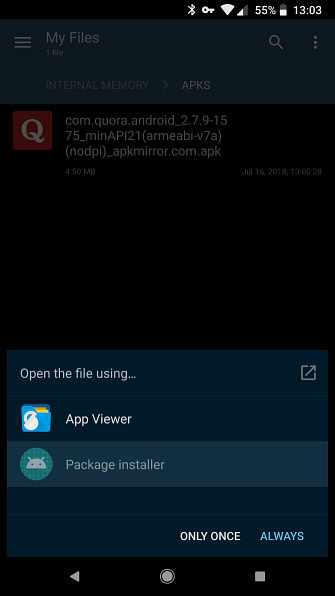
Dette er den minste praktiske metoden, men det fungerer fortsatt hvis du ikke vil bruke ovenstående uansett grunn.
Last ned APK-ene du vil installere på datamaskinen din. Koble deretter telefonen til datamaskinen med en USB-kabel. Du må kanskje trykke på varselet på enheten og endre tilkoblingstypen til Overfør filer hvis datamaskinen ikke oppdager den.
Åpen Denne PCen og overfør APK-filene til enheten din. Det er en god ide å lage en ny mappe for å holde dem alle på ett sted. Overfør dem, så kan du koble fra kabelen. (Hvis du foretrekker det, kan du også koble telefonen til PCen din via Bluetooth og overføre filene på den måten.)
Hvis du vil installere appene dine, åpner du Android-filoppdageren. De 7 beste gratisfiloppdagelsesreisnene for Android. De 7 beste gratisfiloppdagelsesreisnene for Android. Det er en mengde filbehandling og filutforsking av apps der ute for Android, men disse er de beste. Les mer og bla til mappen med APKene. Trykk på hver for å installere dem, noe som resulterer i en skjerm akkurat som å installere fra en nettleser.
Du er nå klar til sidelengs Apps på Android
Nå vet du viktigheten av å laste ned og installere APKer på Android-enheten din. Aktivering av det og installering av appene er den enkle delen - det er viktigst å være sikker på at du skal være trygg mens du gjør det. Husk å bare installere apper fra klarerte steder.
Når du snakker om sikkerhet, vil du kanskje også sjekke ut noen Android-apper for å beskytte sikkerhet og personvern 8 Store Android-apper som beskytter din personvern og sikkerhet 8 Store Android-apper som beskytter din personvern og sikkerhet Hvis du vil holde Android-enheten trygg og sikker , vi anbefaler disse appene. Les mer .
Utforsk mer om: Android Tips, Sidelading.


